- Tác giả Jason Gerald [email protected].
- Public 2023-12-16 11:46.
- Sửa đổi lần cuối 2025-01-23 12:51.
WikiHow này hướng dẫn bạn cách xóa một số khỏi danh sách chặn trên iPhone để bạn có thể gọi và nhắn tin lại cho số đó.
Bươc chân
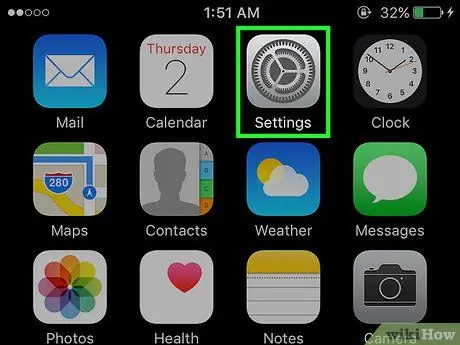
Bước 1. Mở menu Cài đặt iPhone
Đó là biểu tượng bánh răng màu xám trên màn hình chính của thiết bị của bạn.
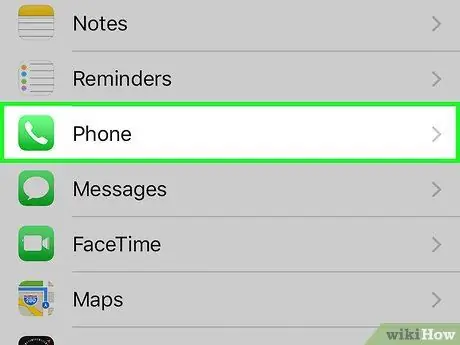
Bước 2. Vuốt màn hình và chạm vào Điện thoại
Tùy chọn này nằm ở nửa dưới của trang “ Cài đặt ”.
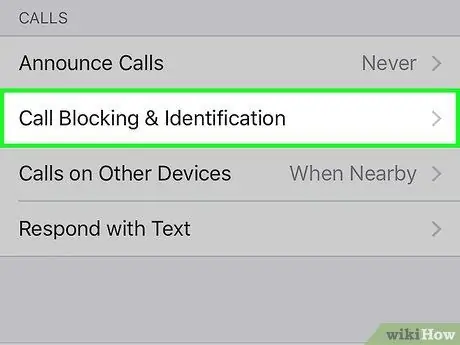
Bước 3. Chạm vào Chặn và nhận dạng cuộc gọi
Tùy chọn này nằm trong phần “ Cuộc gọi ”.
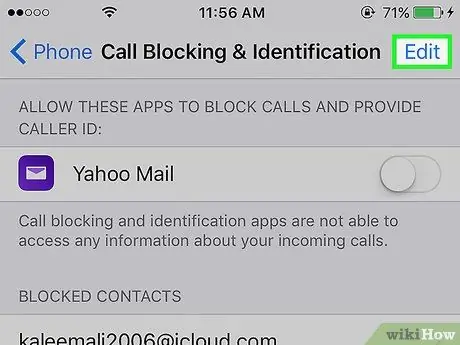
Bước 4. Chạm vào Chỉnh sửa
Nó ở góc trên bên phải của màn hình. Một vòng tròn màu đỏ sẽ xuất hiện bên cạnh mỗi số trong danh sách chặn bên dưới.
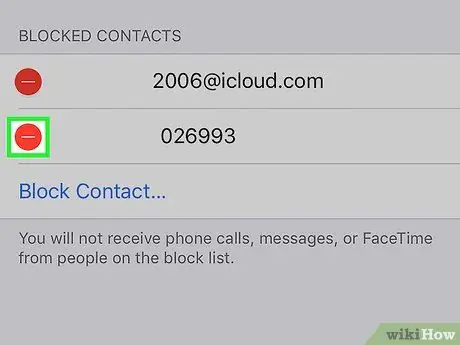
Bước 5. Chạm vào một trong các vòng tròn màu đỏ
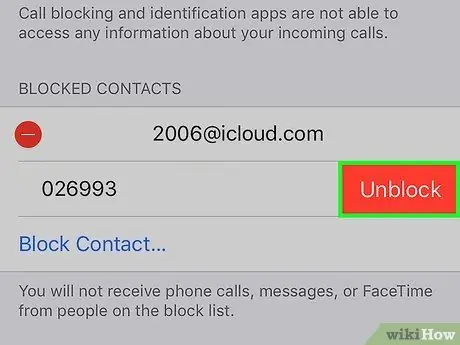
Bước 6. Chạm vào Bỏ chặn
Số được đề cập sẽ biến mất khỏi danh sách. Bây giờ, bạn có thể gọi và gửi tin nhắn đến số đó.






